3DMax中材质丢失了怎么办?
溜溜自学 室内设计 2021-10-15 浏览:2596
大家好,我是小溜,3DMax是室内设计建模经常要用到的软件之一,有时候我们3DSMax打开模型发现没有贴图,贴图丢失了,该怎么办呢?小伙伴要仔细看哦,希望这个教程能帮助到各位小伙伴!
想要更深入的了解“3DMax”可以点击免费试听溜溜自学网课程>>
工具/软件
电脑型号:联想(lenovo)天逸510s; 系统版本:Windows7; 软件版本:3DMax2014
方法/步骤
第1步
首先打开3DMax,在右侧的修改器面板中点击上方的锤子工具,然后点击配置按钮集,在弹出的对话框列表选择“位图/光度学路径”并拖动到右侧,再点击确定。
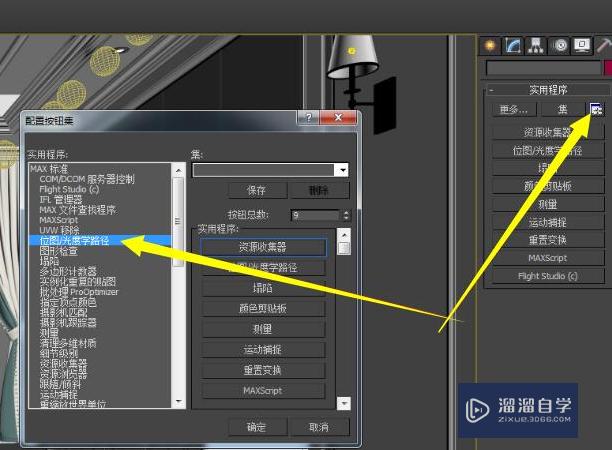
第2步
在实用程序面板双击启用“位图/光度学路径”。

第3步
接着选择第一张贴图并按住shift键,再选择最后一张贴图,即选择全部的贴图,点击图片箭头2的位置,在箭头3,选择电脑的贴图位置。找到位置后,点击箭头4,完成路径指定。
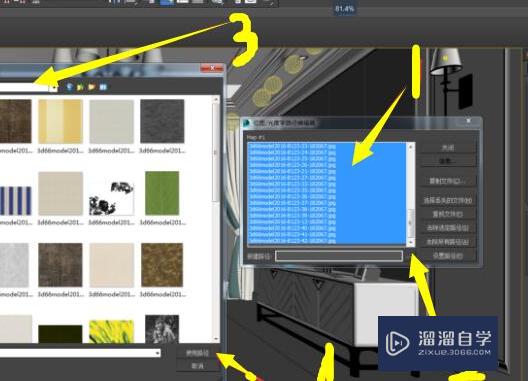
第4步
最后再点击设置路径,就成功找回丢失的材质贴图了。

第5步
也可以找到所导入的模型的文件夹,打开文件夹,将里面的贴图全选复制,3DMax文件不要复制。
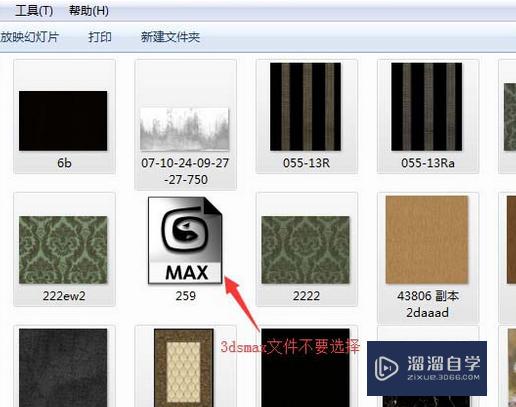
第6步
然后将复制的贴图全部粘贴到新建文件夹当中。
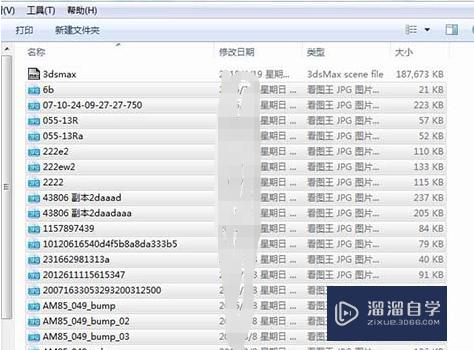
第7步
将3DSMax文件打开,打开以后按ctrl+s保存一下。再打开材质编辑器,可以看见贴图已经回来了。

温馨提示
以上就是关于“3DMax中材质丢失了怎么办?”全部内容了,小编已经全部分享给大家了,还不会的小伙伴们可要用心学习哦!虽然刚开始接触3DMax软件的时候会遇到很多不懂以及棘手的问题,但只要沉下心来先把基础打好,后续的学习过程就会顺利很多了。想要熟练的掌握现在赶紧打开自己的电脑进行实操吧!最后,希望以上的操作步骤对大家有所帮助。
基础入门3DMax办公会议室建模教程(中)
特别声明:以上文章内容来源于互联网收集整理,不得将文章内容
用于商业用途.如有关于作品内容、版权或其他问题请与溜溜网客服
联系。
相关文章
距结束 04 天 09 : 24 : 11
距结束 01 天 21 : 24 : 11
首页










